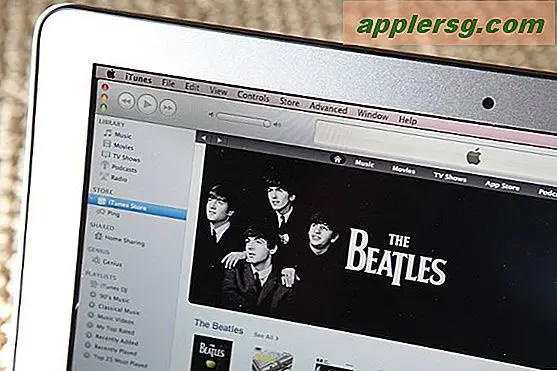आउटलुक ईमेल अभिलेखागार को कॉपी और ट्रांसफर कैसे करें
माइक्रोसॉफ्ट आउटलुक दुनिया का अग्रणी ईमेल सॉफ्टवेयर इंटरफेस है। कभी-कभी ईमेल एक्सचेंजों की संग्रहीत फ़ाइलों को एक नए कंप्यूटर पर स्थानांतरित करना या बैकअप उद्देश्यों के लिए उनकी प्रतिलिपि बनाना आवश्यक होता है। यह एक महत्वपूर्ण लेकिन आसान प्रक्रिया है।
चरण 1
अपना Microsoft आउटलुक प्रोग्राम खोलें और स्क्रीन के ऊपरी बाएँ कोने में "फ़ाइल" पर क्लिक करें।
चरण दो
दिखाई देने वाले ड्रॉप-डाउन मेनू से "संग्रह" चुनें। स्क्रीन पर "आर्काइव" नामक एक अलग विंडो दिखाई देगी।
चरण 3
विंडो के निचले भाग के पास "आर्काइव फ़ाइल" लेबल वाले क्षेत्र की तलाश करके आउटलुक संग्रह फ़ाइल का स्थान और नाम निर्धारित करें। निर्दिष्ट फ़ाइल का नाम और स्थान रिकॉर्ड करें (इसमें .pst का फ़ाइल एक्सटेंशन होगा)।
चरण 4
आउटलुक विंडो को छोटा करें। आपके द्वारा एकत्रित फ़ाइल नाम और स्थान जानकारी का उपयोग करके, Outlook संग्रह फ़ाइल वाले फ़ोल्डर का पता लगाएँ और उसे खोलें।
फ़ाइल का चयन करें और इसे किसी भी फ़ोल्डर या मेमोरी स्टोरेज डिवाइस पर कॉपी करें।